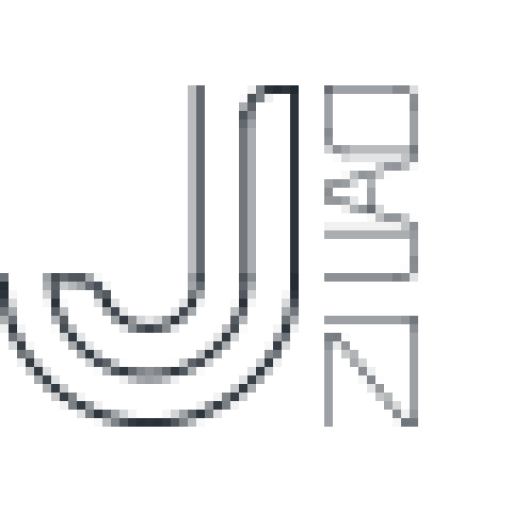均分:DIV
定距等分:ME
打断:BR
点样式:DDP
在 AutoCAD 中,将一个线段平均分割、修改点样式,并根据均分点打断,可以使用以下命令和步骤:
操作步骤
1. 平均分割线段(使用 DIVIDE 命令)
- 命令:
DIVIDE(或DIV) - 操作:
- 输入
DIVIDE并回车。 - 选择要分割的线段(如直线、多段线等)。
- 输入要分割的段数(如
5),回车后线段会被等分点标记(但不会实际打断)。
- 输入
2. 修改点样式(使用 DDPTYPE 命令)
- 命令:
DDPTYPE - 操作:
- 输入
DDPTYPE回车,打开 “点样式” 对话框。 - 选择清晰可见的点样式(如
⭕或☒)。 - 点击 确定,等分点会立即更新为新样式。
- 输入
3. 根据均分点打断线段(使用 BREAK 命令)
- 命令:
BREAK(或BR) - 操作:
- 输入
BREAK回车。 - 选择线段(靠近要打断的位置)。
- 输入
F(表示重新指定打断点)并回车。 - 捕捉到其中一个等分点(使用对象捕捉
F3确保捕捉到点)。 - 再次点击同一等分点(或输入
@表示同一点),线段即被打断为两段。 - 重复上述步骤,在所有等分点处打断线段。
- 输入
关键命令总结
| 步骤 | 命令 | 作用 |
|---|---|---|
| 1 | DIVIDE | 在线上生成等分点(不打断)。 |
| 2 | DDPTYPE | 修改点样式以便清晰可见。 |
| 3 | BREAK | 在等分点处实际打断线段。 |
注意事项
- 对象捕捉(F3):确保启用了 “节点”捕捉(在状态栏打开
F3),否则可能无法选中等分点。 - 点样式影响:如果点不可见,可能是点样式被设置为空白或太小,需通过
DDPTYPE调整。 - 非破坏性分割:
DIVIDE仅生成标记点,需手动用BREAK打断。